六年级下册信息技术课件-第二模块 四 美化图片 沈阳版(共12张PPT)
文档属性
| 名称 | 六年级下册信息技术课件-第二模块 四 美化图片 沈阳版(共12张PPT) |
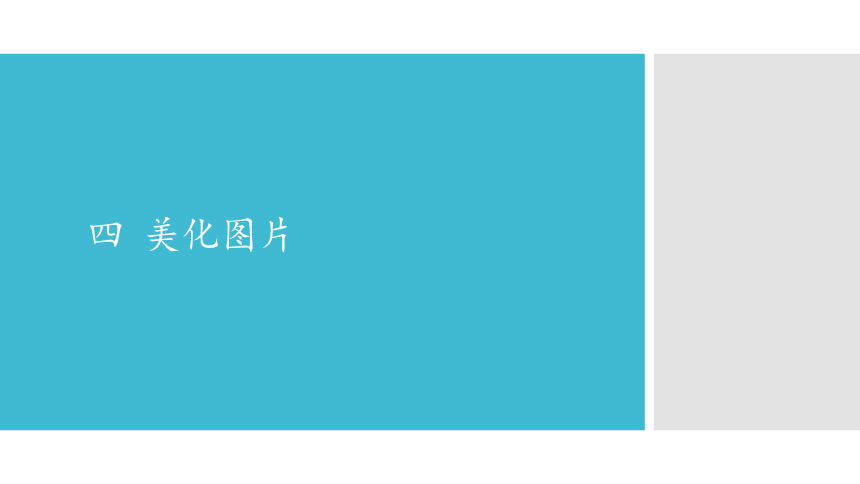
|
|
| 格式 | pptx | ||
| 文件大小 | 1.8MB | ||
| 资源类型 | 教案 | ||
| 版本资源 | 其它版本 | ||
| 科目 | 信息技术(信息科技) | ||
| 更新时间 | 2020-10-02 19:09:30 | ||
图片预览
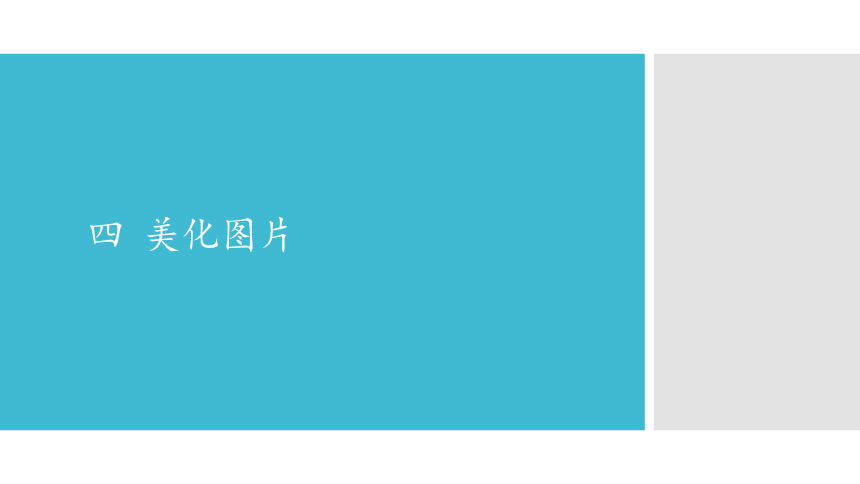
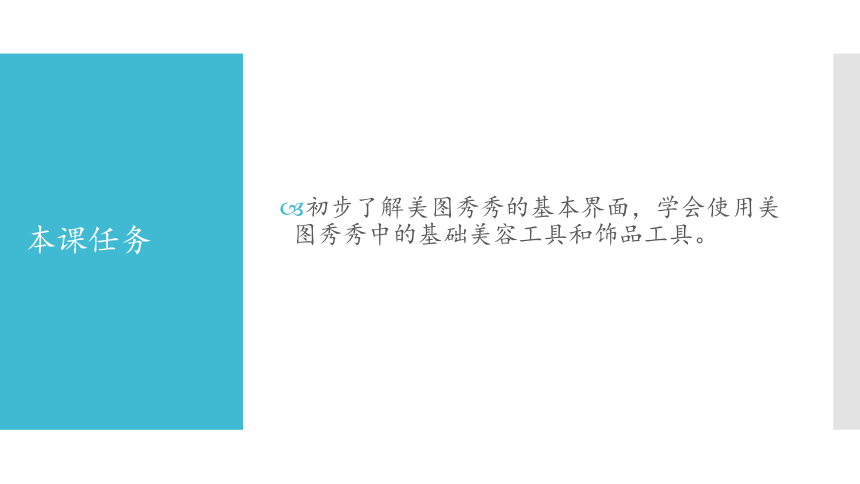

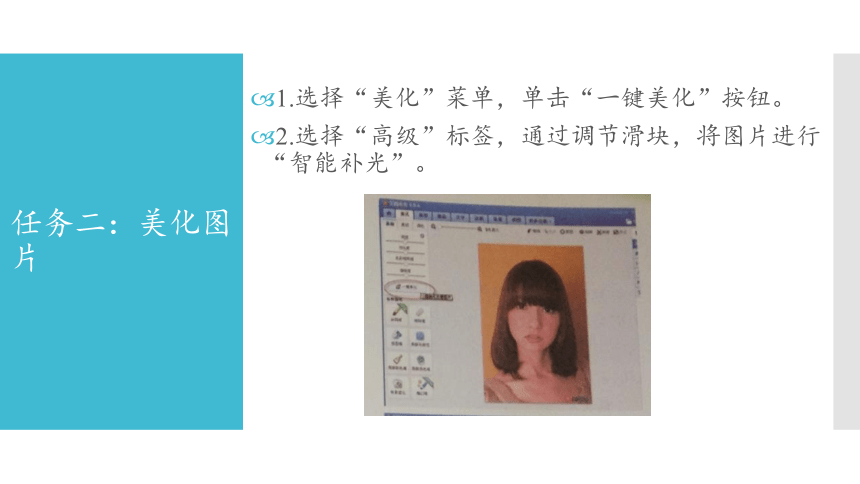
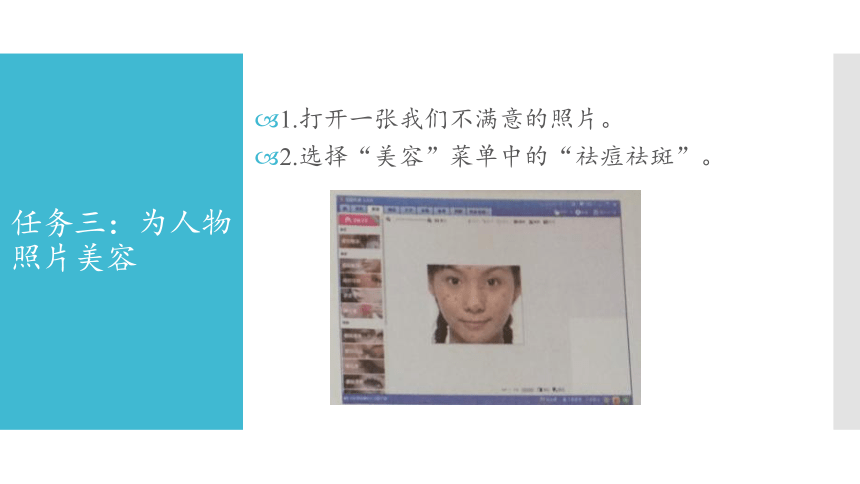
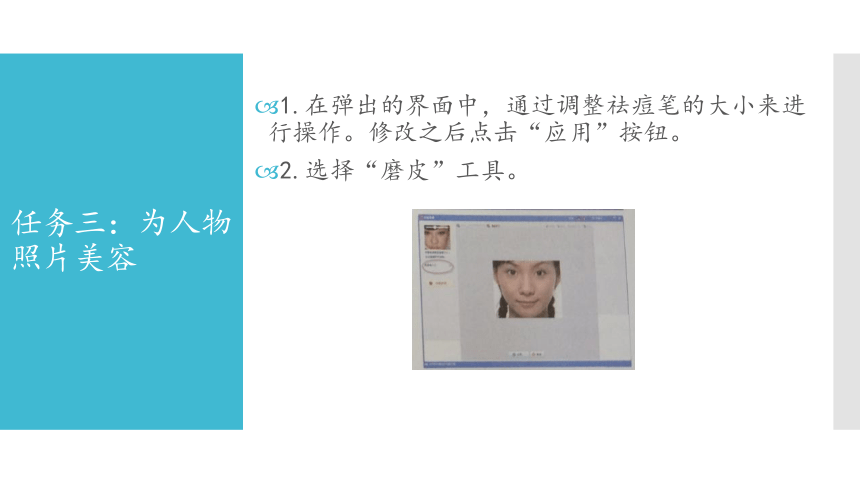
文档简介
四 美化图片
本课任务
初步了解美图秀秀的基本界面,学会使用美图秀秀中的基础美容工具和饰品工具。
任务一:在美图秀秀中打开一张图片
1.双击桌面美图秀秀图标,进入美图秀秀界面。
2.选择“美化图片”,单击“打开一张图片”。
3.打开光盘中的示例图片。
任务二:美化图片
1.选择“美化”菜单,单击“一键美化”按钮。
2.选择“高级”标签,通过调节滑块,将图片进行“智能补光”。
任务三:为人物照片美容
1.打开一张我们不满意的照片。
2.选择“美容”菜单中的“祛痘祛斑”。
任务三:为人物照片美容
1.在弹出的界面中,通过调整祛痘笔的大小来进行操作。修改之后点击“应用”按钮。
2.选择“磨皮”工具。
任务三:为人物照片美容
5.在打开的界面中选择“整体磨皮”中的一种样式进行程度调整。这样对比看到人物的皮肤看上去更加白皙了。也可以通过“局部调整”对某个区域进行磨皮操作。
任务三:为人物照片美容
6.选择“唇彩”设置,在打开的界面中可以通过调整唇笔大小、透明度、亮度、唇彩颜色等添加一个漂亮的唇色。添加好之后单击“应用”按钮。
任务四:添加饰品
我们可以利用美图秀秀中的“饰品”工具将我们的照片装扮得更加活泼可爱。
选择“饰品”选项,在静态饰品分类中找到自己喜欢的样式,添加到你的照片中。调整饰品的位置、大小。
练一练
1.尝试用美图秀秀的其他美容工具把照片修饰得更加完美。
2.找出自己不满意的照片,用美容工具来改变一下吧。
想一想
1.是不是把所有美容工具都使用上了就能达到完美的效果了?
2.在“美容”菜单下有一个“其他饰品”,它与“饰品”案单有什么异同?
小锦囊
消除照片中的“红眼”
1.打开要修改的图片。
2.选择“消除红眼”选项,进入该界面。调整画笔大小,在照片的红眼区域单击鼠标。
3.修改结束之后单击“应用”按钮。
本课任务
初步了解美图秀秀的基本界面,学会使用美图秀秀中的基础美容工具和饰品工具。
任务一:在美图秀秀中打开一张图片
1.双击桌面美图秀秀图标,进入美图秀秀界面。
2.选择“美化图片”,单击“打开一张图片”。
3.打开光盘中的示例图片。
任务二:美化图片
1.选择“美化”菜单,单击“一键美化”按钮。
2.选择“高级”标签,通过调节滑块,将图片进行“智能补光”。
任务三:为人物照片美容
1.打开一张我们不满意的照片。
2.选择“美容”菜单中的“祛痘祛斑”。
任务三:为人物照片美容
1.在弹出的界面中,通过调整祛痘笔的大小来进行操作。修改之后点击“应用”按钮。
2.选择“磨皮”工具。
任务三:为人物照片美容
5.在打开的界面中选择“整体磨皮”中的一种样式进行程度调整。这样对比看到人物的皮肤看上去更加白皙了。也可以通过“局部调整”对某个区域进行磨皮操作。
任务三:为人物照片美容
6.选择“唇彩”设置,在打开的界面中可以通过调整唇笔大小、透明度、亮度、唇彩颜色等添加一个漂亮的唇色。添加好之后单击“应用”按钮。
任务四:添加饰品
我们可以利用美图秀秀中的“饰品”工具将我们的照片装扮得更加活泼可爱。
选择“饰品”选项,在静态饰品分类中找到自己喜欢的样式,添加到你的照片中。调整饰品的位置、大小。
练一练
1.尝试用美图秀秀的其他美容工具把照片修饰得更加完美。
2.找出自己不满意的照片,用美容工具来改变一下吧。
想一想
1.是不是把所有美容工具都使用上了就能达到完美的效果了?
2.在“美容”菜单下有一个“其他饰品”,它与“饰品”案单有什么异同?
小锦囊
消除照片中的“红眼”
1.打开要修改的图片。
2.选择“消除红眼”选项,进入该界面。调整画笔大小,在照片的红眼区域单击鼠标。
3.修改结束之后单击“应用”按钮。
同课章节目录
